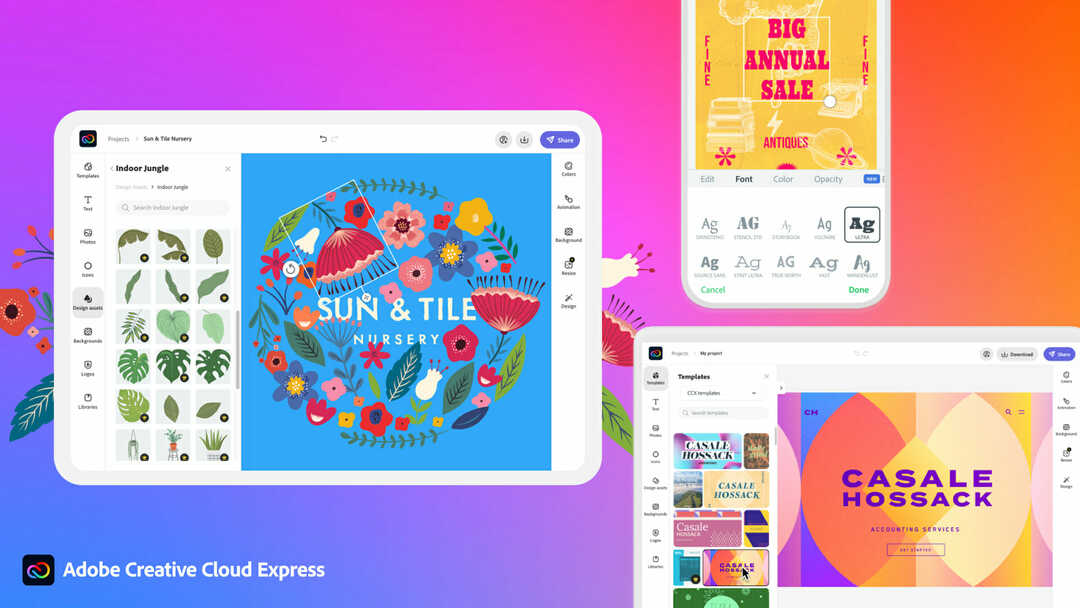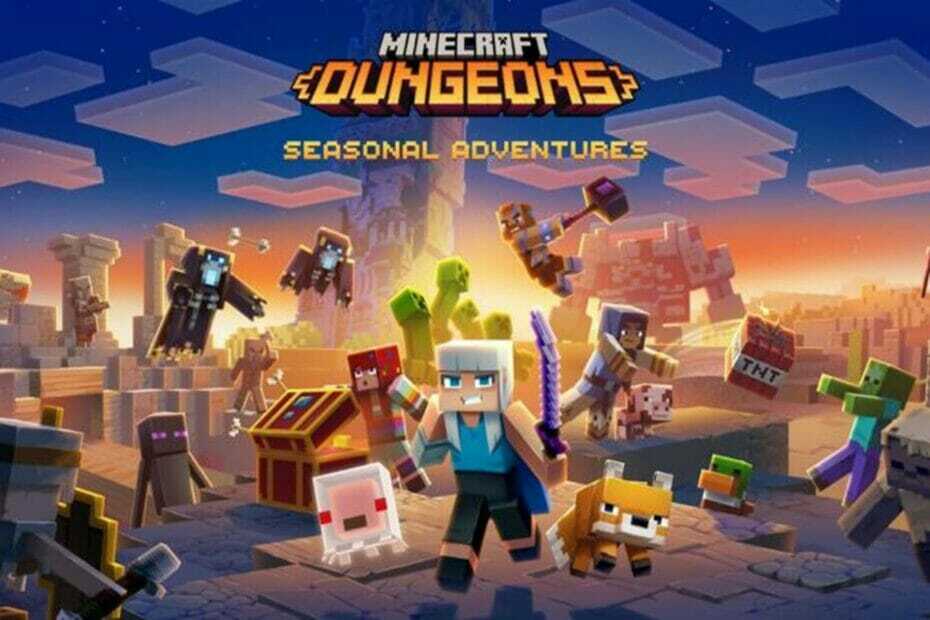- Der WinRAR Die App reagiert aufgrund eines App-Fehlers möglicherweise nicht mehr oder bleibt hängen.
- In diesem Artikel, Wir Sehen Sie sich einige Schritte zur Fehlerbehebung an Zu helfen Ihnen, das Problem zu lösen.
- Weitere Anleitungen und Tutorials zur Fehlerbehebung finden Sie in unserem speziellen Nabe reparieren.
- Erfahren Sie mehr über Software zur Dateikomprimierung und -verwaltung, indem Sie unsere erkunden Abschnitt Software.

Das beliebte Datenkomprimierungs-, Verschlüsselungs- und Archivierungstool WinRAR für Windows funktioniert möglicherweise nicht mehr, wenn eine große Zip- oder RAR-Datei extrahiert wird. Bei etwa 98 % wird die Fehlermeldung „Keine Reaktion“ angezeigt.
WinRAR kann aus mehreren Gründen hängen bleiben oder nicht mehr reagieren. Einer der Gründe dafür ist ein Downloadfehler, bei dem die Datei während des Downloads beschädigt werden kann. Das Problem kann auch bei ZIP-Dateien mit einer geänderten Dateierweiterung auftreten.
In diesem Artikel untersuchen wir einige Schritte zur Fehlerbehebung, um Ihnen bei der Lösung des Problems zu helfen, dass WinRAR nicht reagiert.
Wie behebe ich das Problem, dass WinRAR unter Windows 10 nicht reagiert?

WinZip ist eine beliebte Komprimierungssoftware, die Ihnen helfen kann, das Problem zu beheben, dass WinRAR nicht reagiert. Die Verwendung einer guten WinRAR-Alternative wie WinZip kann hilfreich sein, wenn beim Extrahieren der Datei ein Fehler in der App auftritt.
Neben der erstklassigen Dateikomprimierung bietet WinZip auch einige zusätzliche Funktionen. Zum einen verfügt es über ein vielseitiges Dateiverwaltungssystem auf Windows-Computern und -Geräten.
Es bietet außerdem einfaches Teilen per E-Mail, Cloud, soziale Medien und IM, PDF-Konvertierung, Wasserzeichen und eine hervorragende Verschlüsselung zum Schutz Ihrer persönlichen Daten. Mit Dropbox-, Google Drive- und OneDrive-Integration bietet es Zugriff auf Cloud-Speicherkonten.
Hauptfunktionen von WinZip:
- Unterstützt alle gängigen Dateiformate, einschließlich Zip, RAR, 7Z und GZIP.
- Verschlüsselung auf Bankebene zum Dateischutz.
- Integrierter Dateimanager für den Zugriff und die Verwaltung von Dateien auf Ihrem PC, Netzwerk und in der Cloud.
- PDF-Konvertierung, Wasserzeichen und einfache Freigabefunktionen.
„WinZip“
"Vermeiden2. Überprüfen Sie Ihre Antivirensoftware

Wenn Sie feststellen, dass Ihr PC nicht mehr mit WinRAR reagiert, überprüfen Sie Ihr Antivirenprogramm. Möglicherweise hat Ihre Antivirensoftware mit dem Scannen der ZIP-Datei begonnen, um Ihren PC vor Malware und Adware zu schützen.
Um zu bestätigen, ob das Antivirenprogramm das Problem verursacht, gehen Sie wie folgt vor.
- Beenden Sie den WinRAR-Extraktionsprozess. Öffnen Sie den Task-Manager und beenden Sie dann den WinRAR-Prozess.
- Klicken Sie mit der rechten Maustaste auf Ihr Antiviren-Symbol, indem Sie die Taskleiste erweitern.
- Wählen Vorübergehend deaktivieren oder ähnliche Optionen.
- Sobald das Antivirenprogramm deaktiviert ist, versuchen Sie erneut, die Datei mit WinRAR zu extrahieren.
Wenn Sie fertig sind, schalten Sie Ihr Antivirenprogramm erneut ein und versuchen Sie dann, die Datei zu komprimieren oder zu entpacken. Wenn das Problem bei aktiviertem Antivirenprogramm weiterhin besteht, Installieren Sie ein anderes Antivirenprogramm und prüfen Sie, ob der Fehler dadurch behoben wird.
3. Aktualisieren Sie WinRAR

- Starten Sie WinRAR auf Ihrem Windows-PC.
- Klicke auf Helfen und dann auswählen Über WinRAR.
- Suchen Sie im Fenster „Über WinRAR“ nach den WinRAR-Versionsinformationen und der Edition.
- Als nächstes öffnen Die WinRAR-Downloadseite auf Ihrem PC.
- Klicken Sie unter „Englisches WinRAR“ und „RAR-Versionen“ auf die neueste Version von WinRAR. Achten Sie darauf, die richtige Edition auszuwählen 32-Bit/64-Bit Abhängig von Ihrem PC/Betriebssystem.
- Klicken Fahren Sie mit dem Herunterladen von WinRAR fort.
- Führen Sie das Installationsprogramm aus und fahren Sie mit der Installation fort. Stellen Sie sicher, dass Sie die WinRAR-App geschlossen haben, bevor Sie das Installationsprogramm ausführen, um Fehler zu vermeiden.
Entpacken Sie nach der Installation eine Datei und prüfen Sie, ob die App weiterhin hängen bleibt oder nicht mehr reagiert.
4. Suchen Sie nach Berechtigungsproblemen

- Drücken Sie die Windows-Taste und geben Sie ein WinRAR.
- Klicken Sie mit der rechten Maustaste auf Die WinRAR App und wählen Sie Als Administrator ausführen.
- Versuchen Sie, eine beliebige Datei zu komprimieren und prüfen Sie, ob sich Verbesserungen ergeben.
Wenn das Ausführen von WinRAR als Administrator das Problem behebt, gehen Sie wie folgt vor.

- Klicken Sie mit der rechten Maustaste auf WinRAR Desktop-Verknüpfung und wählen Sie Eigenschaften.
- Im Eigenschaften Fenster öffnen Kompatibilität.
- Unter Einstellungen, überprüfen Führen Sie dieses Programm als Administrator aus.
- Klicken Anwenden Und OK um die Änderungen zu speichern.
- Starten Sie WinRAR und prüfen Sie, ob Verbesserungen vorliegen.
5. Installieren Sie WinRAR neu

- Drücken Sie die Taste Windows-Taste + R.
- Typ appwiz.kpl und klicken OK.
- Wählen Sie in der Systemsteuerung aus WinRAR.
- Klicke auf Deinstallieren. Bestätigen Sie die Aktion mit einem Klick auf Deinstallieren/Ja.
- Starten Sie den Computer nach der Deinstallation neu.
- Laden Sie die App von der offiziellen WinRAR-Seite herunter und installieren Sie sie erneut.
Das Problem, dass WinRAR beim Öffnen des Archivs nicht reagiert oder hängen bleibt, kann auf eine veraltete WinRAR-Version oder Berechtigungsprobleme zurückzuführen sein. Durch ein Aktualisieren der App auf die neueste Version kann das Problem behoben werden.